Загалом не призначений для редагування PDF-файлів. Програма служить лише їх перегляду. Однак вона дозволяє залишати в документі позначки, коментарі, підписи та деякі інші елементи, що стосуються перевірки та затвердження документів. Розглянемо їхнє застосування.
На вкладці «Підпис» є інструменти, які дозволяють додати текст, прапорець або підпис.
Текст може бути будь-яким, ви навіть можете вибрати для нього шрифт. Прапорець – це просто галочка без тексту. Вона використовується для того, щоб схвалити окремі елементи PDF документ.
Розглянемо детальніше інструмент «Помістити підпис». Підпис може бути введений з клавіатури або намальований мишкою. Також можна використовувати для підпису зображення.
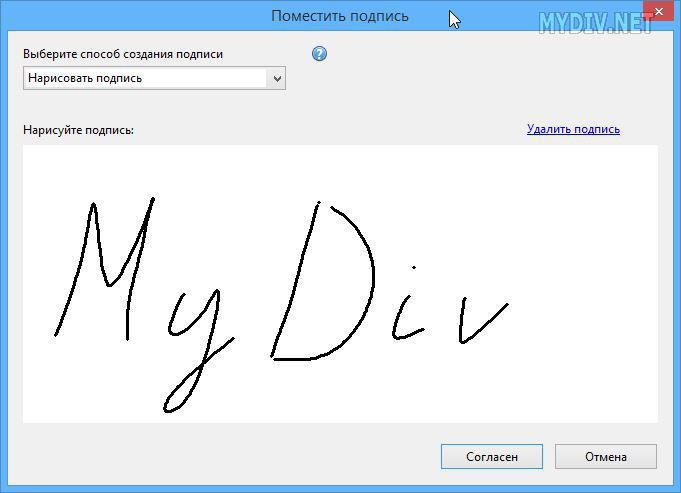
На вкладці «Коментарі» на нас чекає ще більше інструментів.
У розділі анотації ми бачимо такі функції, як додавання записки, виділення тексту, додавання файлу або голосового коментаря. Можна також поставити штамп. Розглянемо інструменти Штамп та Голосовий коментар.
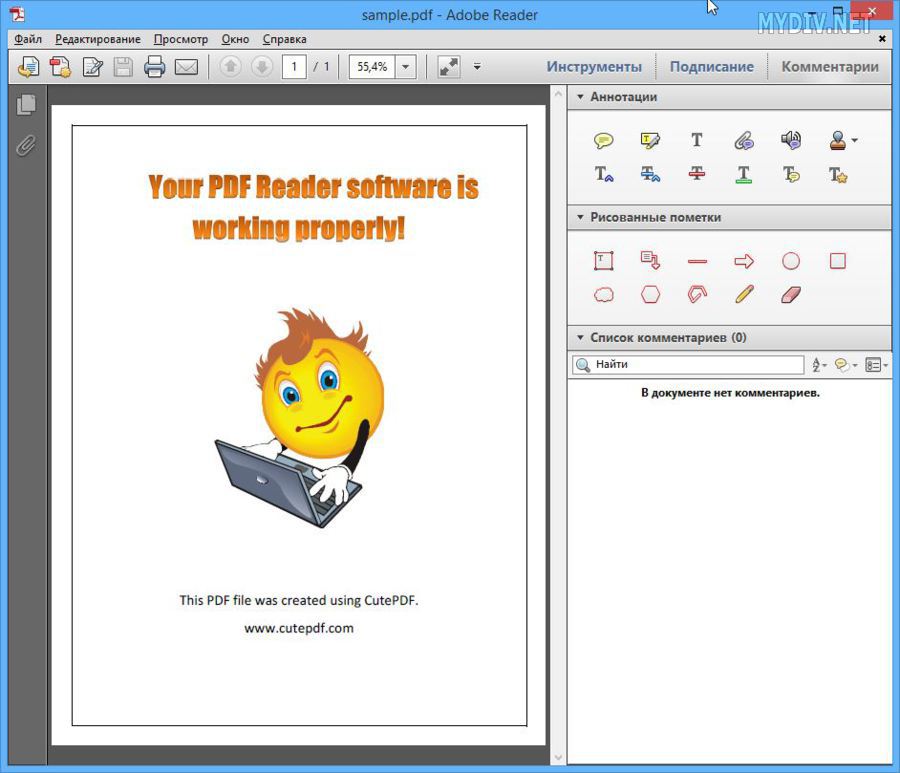
У програмі є кілька стандартних штампів, але також можна імпортувати нові. Правда, зображення також повинні бути у форматі PDF для того, щоб їх можна було використовувати як штампи.
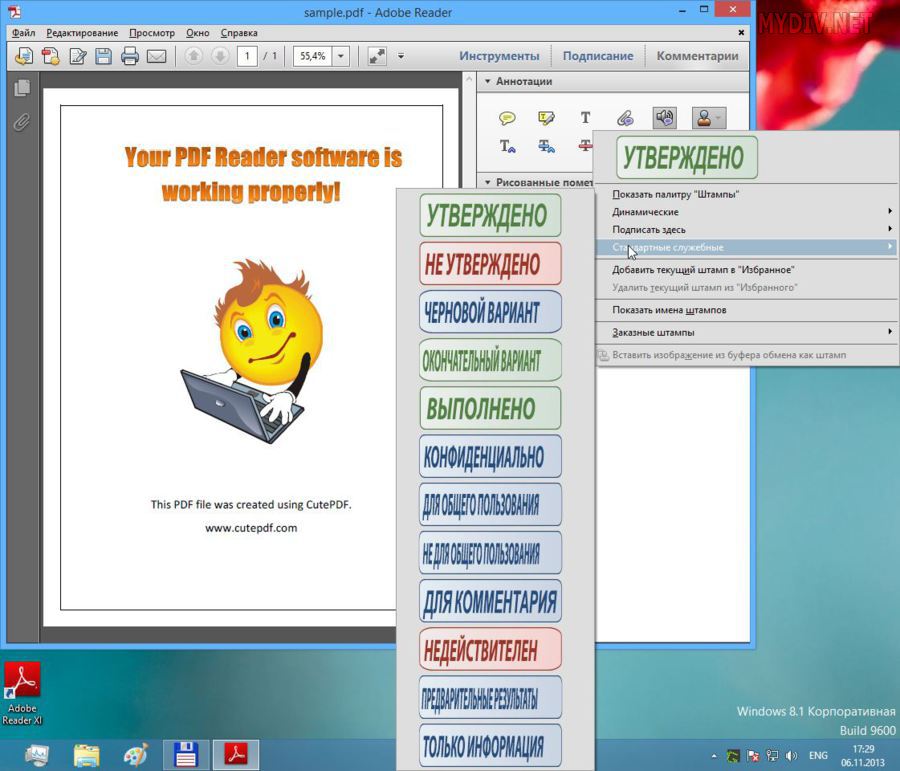


Нижче ми бачимо набір мальованих позначок, які також можуть стати в нагоді при затвердженні та перевірці документа. Можна змінювати колір цих позначок, товщину ліній та деякі інші властивості.
Формат PDF з'явився у комп'ютерному світлі завдяки Adobe Systems. Розроблявся він спочатку для поліграфічної продукції, але з багатьох причин став популярним і у діловодів. Офіційні документи, збережені у PDF, неможливо відредагувати у Word чи іншому. Але невже такий стан справ – остаточний вирок до аркуша з текстом? Як відредагувати PDF-файл? Будь-які пошуки варто починати звідти, звідки ноги ростуть. Adobe Systems пропонує вирішення питання за допомогою ще одного свого дітища – Adobe Acrobat.
Редагуємо текстовий PDF-документ
Помилки, помилки, а також ліньки і брак часу стукати по клавіатурі - це далеко не всі причини бажання скористатися редактором Adobe Acrobat. Завантажити та встановити його пробну версіюможна з офіційного сайту. Це програмне забезпечення- одне з найпростіших, практичніших та зручніших при роботі з PDF-файлами.
На початку знайомства з редактором варто уважно розглянути його панель керування. Вона включає можливості:
Виправлення помилок, помилок у тексті;
заміни дати створення документа;
Переміщення, додавання, видалення фрагментів тексту;
Редагування будь-якого слова або фрази в тексті шляхом виділення кольором по всьому полотну через функцію «Пошук».
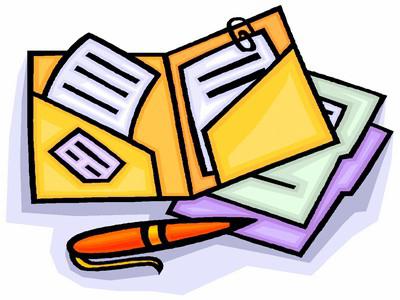
Інструменти
Чим можна редагувати PDF-файли? А ось як правильно користуватись інструментами програми? Користувачеві слідує:
- Запустити Adobe Acrobat.
- У лівій частині вікна вибрати сторінку, на якій розташований текст, що редагується.
- У панелі інструментів, так схожій на командний рядок Word, вибрати пункт "Редагувати та змінити".
- Подвійним клацанням лівої кнопки миші відзначити слово або рядок, які потрібно виправити.
- Введіть правильний варіант тексту або його фрагмента.
- Якщо ж потрібно перемістити абзац, його необхідно виділити і, утримуючи кнопкою миші, перетягнути в належне місце.
Це найпростіші операції, які можна здійснювати за допомогою потужного редактора Adobe Systems. Ви можете створювати та зберігати документи, змінювати розмір зображень, вибирати додаткові опції.
Деякі запитують: "Як редагувати PDF-файл у Adobe Reader?" Цей програмний продукт призначений швидше для перегляду документів. Функції редагування в ньому обмежені.
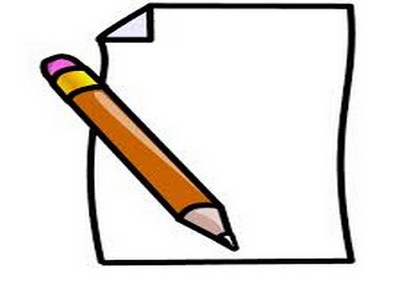
PDF та "Фотошоп"
Слово "документ" часто передбачає за своїм змістом будь-який текст або табличну форму. Але це зовсім так. Документ у форматі PDF скоріше має значення файлу. Тобто у цьому розширенні зберігається як текст, а й картинки, фотографії, будь-які інші зображення. Якщо це прийняти, то стає зрозуміло, що питання про те, як відредагувати PDF-файл у "Фотошопі", не таке вже й безглузде.
Чому саме Photoshop, якщо є рідна програма? Справа в тому, що в ній не можна встановити параметри безпеки. Файли PDF є унікальними з точки зору універсальності. А працюючи з ними у "Фотошопі", є можливість встановити обмеження до доступу. Друга причина використання графічного редактора- можливість редагування PDF-файлів із збереженням шарів, використанням палітри, фільтрів, зміною розмірів.

Зберігаємо з Photoshop у PDF
Після запуску програми та додавання файлу-зображення необхідно клацнути по ньому правою кнопкоюмиші і вибрати у меню «Зберегти». Провідник комп'ютера запропонує вікно, в нижньому рядку якого є можливість визначитися з форматом документа, що зберігається. Звичайно, вибір користувача повинен зупинитися на PDF. Далі необхідно натиснути на іконку «Зберегти».
На цьому етапі виникають відмінності від збереження файлу. Почергово "Фотошоп" запропонує два вікна вибору. У першому з них буде застережено, що деякі вибрані параметри в попередньому діалозі файл не зможе підтримувати. Користувач повинен погодитись з цим. Друге міститиме кілька вкладок та розділів. Важливим із них є Preserve Photoshop Editing Capabilities. У перекладі з англійської це "можливість зберігати редагування у Photoshop". Навпроти рядка з цією функцією в чекбокс обов'язково треба поставити «галочку». Після цього залишається лише клацнути по іконці Save PDF.
Змінюємо текст та зображення
- Користувачу необхідно відкрити папку з збереженим документом.
- Клікнути по файлу правою кнопкою миші та вибрати у рядку «Відкрити за допомогою» пункт Photoshop.
Майже всі. Створений PDF-файл можна редагувати, при цьому він міститиме повний набіршарів, у тому числі і їх маски, шляхи та форми. Плюси використання "Фотошопа" полягають у тому, що на виході виходить зображення, яке легко можна переглянути в Adobe Reader будь-якому користувачеві. І цей файл можна редагувати в найпопулярнішій графічній програмі.

Працюємо з документом PDF онлайн
Користувачам, які мають доступ до мережі на робочому місці, немає необхідності встановлювати спеціальне ПЗ для редагування. Не знаєте, як відредагувати PDF-файл онлайн? Для цього чудово підходить сервіс Google Docs. Але щоб ним скористатися, користувачеві необхідно мати свій поштова скриньказ доменом gmail. Саме звідти потрібно пройти в сервіс. Його функціонал спочатку здається незвичайним, але якщо кілька разів ним скористатися, принцип дії стає зрозумілим. Надалі користувач навряд чи замислюватиметься про те, як відредагувати PDF-файл за допомогою інших сервісів.
Першим кроком буде налаштування завантаження файлів. Для цього у правому верхньому куткувікна необхідно клацнути по значку у вигляді шестерні. У меню вибрати рядок «Налаштування завантаження». Після цього у вікні зліва відзначити всі пункти, включаючи «Перетворити текст із файлів PDF та зображень». Налаштування практично на цьому закінчується.
Перед тим як відредагувати PDF-файл, необхідно завантажити сам документ. У правому верхньому кутку червоним кольором виділено слово "Створити" і стрілка, за якою і треба клікнути мишею. У вікні провідника вибрати завантажуваний документ. Онлайн-редактор повинен його відобразити в загальному списку (звичайно ж, якщо користувач зберігає файли в сервісі Google).
За завантаженим документом треба двічі клацнути лівою кнопкою миші, після чого PDF-файл відкриється. Відображатиметься він у вигляді картинки, але нижче за неї розташується текст, який можна форматувати інструментами у верхній панелі вікна редактора. Вона дуже нагадує рядок команд стандартного офісу.

PDFeskape - все дуже просто
Чи можна редагувати PDF-файл в інших редакторах онлайн, з більш простим і зрозумілим інтерфейсом? Безперечно. Існують та інші послуги. Серед них PDFeskape - багатофункціональний повноцінний редактор, що працює онлайн. На офіційному сайті викладено його на англійською мовою, але це не проблема, адже сучасні браузериперекладають весь зміст порталів моментально і роблять його доступним будь-якому користувачеві.
Однак повернемось до редактора. На першій сторінці сайту в довгому списку викладені всі можливі операції з PDF-файлами. Нижче знаходиться велика помаранчева кнопка - "Редагувати документ зараз", клікнувши по якій користувач може почати роботу практично відразу. При першому використанні редактора в роботу включається майстер-провідник, який пропонує варіанти операцій. Така функція дуже зручна для новачка.
На закінчення
Як відредагувати PDF-файл? Який редактор використати? У кожній конкретній ситуації індивідуальні відповіді. Але можна підбити загальні риси:
Якщо у вас є вільний доступ до Інтернету з необмеженим трафіком, вибирайте онлайн-сервіси.
У разі великого обсягу редагованих документів використовуйте Adobe Acrobat.
Можливість відкривати та змінювати зображення на професійному рівні надає Photoshop.
А це означає, що будь-якому користувачеві необхідно вміти працювати з цими файлами. Щоб працювати з PDF-документами, необхідно мати на комп'ютері безкоштовну програму Adobe Reader, що також входить до складу пакету Adobe Acrobat. У цій статті розберемося, як редагувати PDF-файл в Adobe Reader. Давайте почнемо. Поїхали!
Алгоритм роботи програми Acrobat Reader DC дозволяє змінювати PDF-файл.
Перше, що слід знати будь-якому користувачеві, який збирається працювати з pdf-форматом- повноцінно редагувати текст, як, наприклад, Microsoft Word, Тут не можна. Можливо, це когось засмутить, але насправді в деяких ситуаціях відсутність можливості повноцінного редагування вмісту файлу є величезним плюсом і перевагою.
Reader дозволяє користувачеві додавати позначки та зауваження до тексту. Щоб зробити це, перейдіть до інструментів та виберіть «Додати коментар». Коли з'явиться відповідне вікно, введіть потрібний текст. Також можна додати ще один вид коментаря, який буде відображатися як хмара думок. Для цього скористайтеся функцією "Створити записку". Натисніть на іконку хмари думок, а потім вкажіть місце у файлі, де розміщуватиметься коментар. Якщо потрібно, розташування можна змінити.
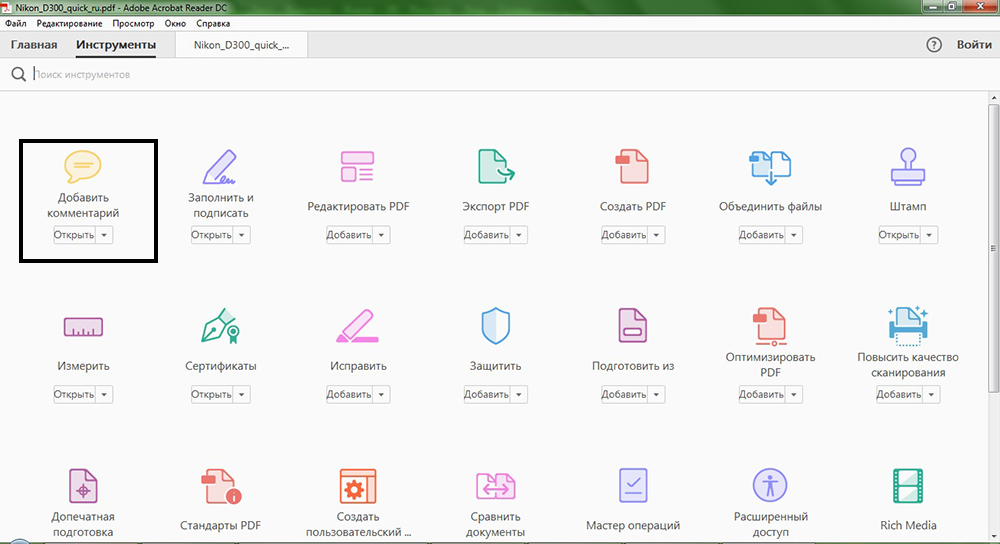
Багатьох користувачів цікавить, як виділяти області тексту кольором. Робиться це дуже просто. Скористайтеся функцією «Виділити текст», розташованою там же, на панелі додавання коментарів. Досить натиснути на іконку маркера, а потім виділити бажану область документа. Колір та прозорість можна налаштовувати на свій розсуд. Клацніть правою кнопкою миші на виділеній ділянці та виберіть у меню «Властивості».
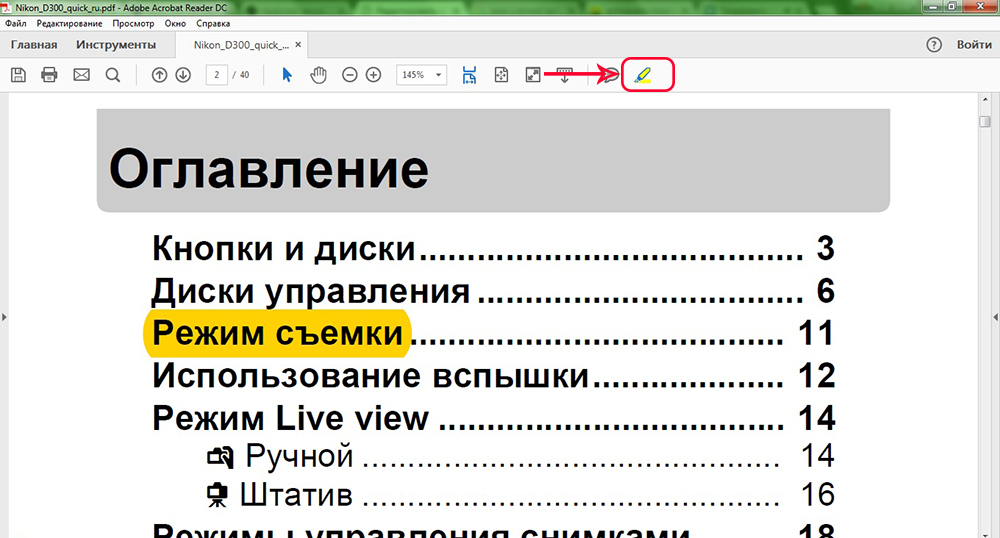
Формат PDF не такий поширений формат, як інші, але згодом його почали активно використовувати для офіційних документів та поліграфічної продукції. Для редагування текстів у PDF форматінеможливо використовувати такі поширені програми, як Word, Блокнот або інші текстові редактори.
І тому багато людей запитують, як редагувати pdf файл в adobe reader і можна це зробити взагалі. Відповідь – ні, повністю відредагувати pdf файл на adobe reader не можна, але можна частково змінити текст, наприклад, поставити підпис або нотатки. У цій статті ми розповімо, як частково редагувати текст у форматі pdf.
Додавання коментарю
Щоб написати коментар у тексті, натисніть на жовтий значок хмари з назвою «Додати коментар». Далі натисніть лівою кнопкою миші за текстом, де ви бажаєте додати коментар. Щоб написати коментар, натисніть на значок і введіть пропозиції в правій панелі. Розташування коментаря можна змінити за допомогою значка.
Заповнення поверх тексту
За допомогою функції «Заповнити та підписати» можна поставити підпис або вписати слова, але лише поверх тексту або на білих полях. Знайти функцію можна за фіолетовим значком із зображенням олівця. Щоб написати слово, натисніть на піктограму ПКМ і потім на текст.
Для введення підпису натисніть рядок «Підписати» та «Додати ініціали». Поставити підпис можна за допомогою спеціальних шрифтів, так і самостійно намалювавши його або скопіювавши оригінал.
Штамп
За допомогою функції «Штамп» можна поставити друк на PDF текст, написавши певні словата вказавши ім'я, прізвище та компанію указчика. Знайти його можна за фіолетовим значком із зображенням штампу.
Інші функції
Тепер ви знаєте, як редагувати pdf файл у adobe reader, або якщо точніше, які функції має ця програма. Ви, мабуть, помітили в панелі інструментів, що багато функцій неможливо використовувати, а при їх натисканні відкривається офіційний сайт програми.
Справа в тому, що для повного редагування pdf-файлів вам знадобиться спеціальна програмапід назвою Adobe Acrobat Pro. На жаль, Adobe Acrobat Pro є платним і за місяць користування цією програмою потрібно заплатити 757 рублів, що є недешевим задоволенням.
Але можна скачати пробну версію цієї програми на місяць. За допомогою неї можна створювати, підписувати та відправляти PDF файли без будь-яких проблем.
Ви можете подивитися також записи
Як вибрати безперебійник для комп'ютера
Як завантажувати через Download Master
Програмування це просто – приклад професіоналів Майкрософт
Програми для SEO просування
Як можна підвищити продуктивність ноутбука
Аспекти вибору зовнішнього HDD
